Il PDF, Portable Document Format, rappresenta uno degli standard per la creazione di documenti più diffuso nel Web, ideato da Adobe Systems e costantemente aggiornato negli oltre 15 anni di vita. Il motivo principale della sua larghissima diffusione è probabilmente da ricercare nella sua disponibilità multipiattaforma, che favorisce lo scambio di file mantenendo intatte le loro proprietà ed il layout originario, indipendentemente dall'hardware e dal software utilizzati per generarli e visualizzarli. Si sono così diffusi tanti lettori di terze parti pienamente compatibili con questo formato, anche se Adobe Reader resta il programma di maggiore diffusione, grazie anche al fatto che è disponibile gratuitamente.
L'aspetto che caratterizza maggiormente i documenti PDF è la piena libertà lasciata agli utenti nella definizione della struttura, potendo mischiare testo e grafica in pratica secondo qualsiasi tipo di schema. Adobe Reader non consente la creazione di file PDF, possibile ad esempio con Adobe Acrobat, ma solo di leggerli ed eventualmente stamparli, in base ai diritti concessi dagli autori. Dopo l'apertura sono infatti disponibili diversi strumenti per la gestione ed il rapido reperimento delle informazioni d'interesse. Si possono così compilare dei moduli per completarli e rispedirli, inserire note mediante funzioni di marcatura e commento, effettuare una certificazione con un ID digitale in presenza di informazioni riservate o più semplicemente riprodurre filmati e brani musicali mediante le opzioni multimediali.
Figura 1. Interfaccia utente
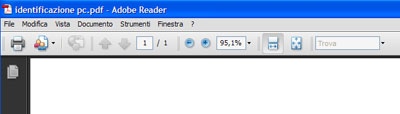
L'interfaccia utente si presenta intuitiva, con comandi semplici da individuare ed utilizzare. Nella barra degli strumenti sono presenti delle icone che consentono di gestire la fase di stampa, la condivisione di documenti per la collaborazione in linea con altri utenti e per la navigazione dei file passando da una pagina all'altra. Vi è poi la possibilità di modificare il livello di ingrandimento delle pagine, potendole visualizzare singolarmente od in modo continuo, e di eseguire una ricerca di stringhe mediante un apposito campo editazione. Nella parte sinistra sono invece presenti dei pulsanti che consentono di svolgere alcune funzioni:
- Mostrare lo stato di protezione del documento, indicando i dettagli delle autorizzazioni concesse dall'autore;
- La visualizzazione di pagine specifiche mediante miniature per la rapida individuazione di quelle d'interesse;
- Aprire la finestra dei segnalibri per mostrare argomenti specifici attraverso speciali collegamenti;
- La visualizzazione di note e commenti eventualmente presenti, ai quali può essere richiesto di contribuire;
- Consultare eventuali file allegati.
Queste funzioni possono inoltre contenere dei menù contestuali per la configurazione di opzioni come la stampa, la variazione della dimensione delle miniature, la modifica del corpo del testo e la ricerca delle revisioni disponibili.
Il classico menù a tendina consente come di consueto di accedere a tutte le funzionalità rese disponibili dal programma. Nel menù File, la voce Proprietà apre un pannello contenente il dettaglio sullo stato del file. La sezione Descrizione indica titolo, autore, oggetto, parole chiave, versione PDF, posizione, dimensione, numero di pagine e date di creazione e modifica. La sezione Protezione informa l'utente sulle limitazioni e concessioni che caratterizzano il documento. Esse riguardano diversi aspetti, quali la password di apertura ed i permessi, riguardanti la stampa, la modifica, la creazione di commenti, la compilazione di moduli e la copia di contenuto.
Figura 2. Autorizzazioni utente
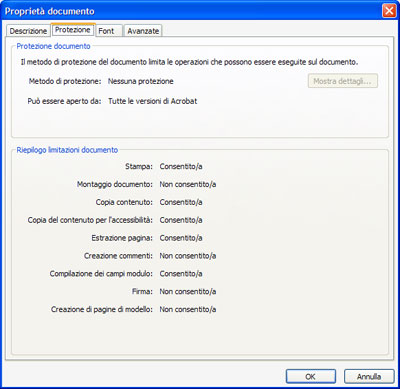
La sezione Font fornisce informazioni dettagliate sui tipi di carattere utilizzati e sulle loro proprietà.
Nel menù Modifica è presente la voce Preferenze, che apre la finestra per l'impostazione di tutte le opzioni del software, suddivise in categorie. Nella categoria Documenti può essere utile l'attivazione del checkbox per l'apertura di link tra documenti nella stessa finestra. La categoria Generali mette a disposizione opzioni per la personalizzazione dei comandi, come la selezione di testo ed immagini con lo strumento Mano, utilizzabile anche per cambiare lo zoom mediante la rotellina del mouse.
La categoria Visualizzazione Pagina offre strumenti per la modifica del layout, della risoluzione e del rendering, per meglio adattarla al tipo di monitor utilizzato.
Figura 3. Preferenze
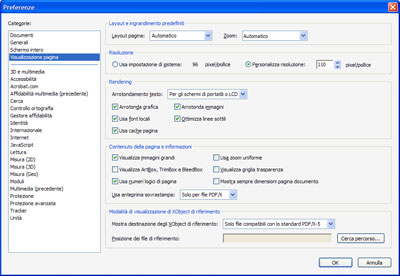
La categoria Accessibilità consente l'intervento sui colori, modificando quelli associati al documento e sulla visualizzazione del cursore di selezione della tastiera. Adobe Reader associa ai comandi principali delle combinazioni di tasti scorciatoia per migliorare l'usabilità e vi è il supporto di screen reader con sintesi vocale e programmi di videoingrandimento per cercare di rispettare i canoni stessi dell'accessibilità. Per agevolare la lettura è anche possibile ridisporre il contenuto su una sola colonna di testo selezionando la voce Ridisponi presente nel sottomenù Zoom del menù Vista.
La categoria Gestore affidabilità lascia modificare le impostazioni relative all'accesso Internet da file PDF esterni al browser web di sistema, potendo anche bloccare tutti i siti.
Un ulteriore contributo all'accesso facilitato deriva dalla categoria Lettura, che fa impostare i parametri relativi alla lettura basata su assistente vocale, potendo impostare il livello di volume e la voce predefinita.
Il menù Vista permette di configurare diversi parametri relativi alla visualizzazione dei documenti, potendo ad esempio ruotare la vista in senso orario o antiorario, modificare la modalità di lettura a schermo intero, personalizzare le barre degli strumenti ed i pannelli di navigazione, attivare la sintesi vocale per la lettura dei testi ed effettuare lo scorrimento automatico delle pagine.
Il menù Documento coinvolge la gestione della firma digitale, la gestione di identità affidabili e l'indicazione dei criteri di protezione.
Il menù Strumenti lascia scegliere i tool di zoom, di selezione, di analisi e di personalizzazione della barra degli strumenti.
Infine, il menù Finestra si presta per sovrapporre ed affiancare orizzontalmente o verticalmente le finestre, rendendo meglio fruibili i contenuti proposti.
Adobe Reader è uno strumento potente, veloce, affidabile e semplice da utilizzare, che permette la libera consultazione di documenti PDF con efficaci strumenti di ricerca e di personalizzazione, capace di integrarsi al meglio con altri applicativi della casa madre per favorire la collaborazione in linea.
[software id=""]
/https://www.html.it/app/uploads/2014/03/infrastructure_private_cloud_60.png)